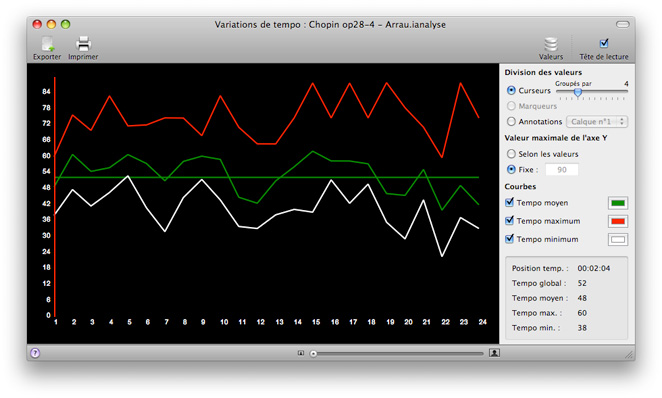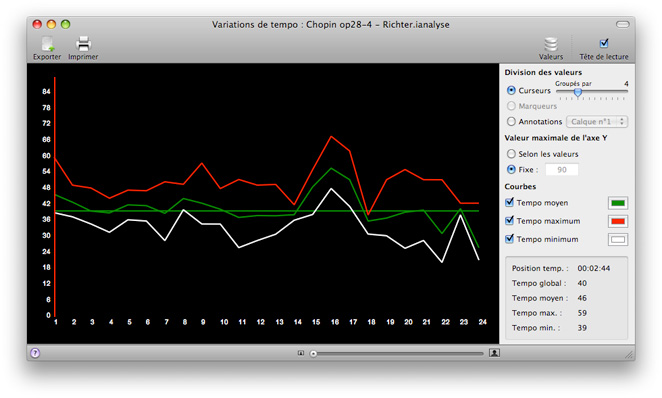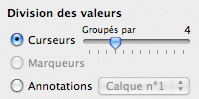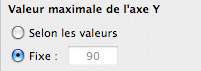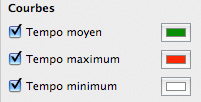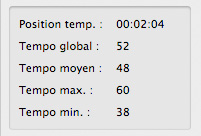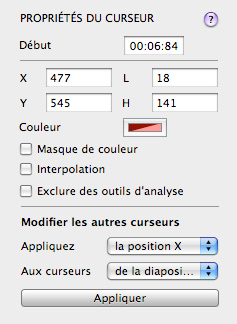Outils d'analyse : les variations de tempo 
Pour utiliser cette fonction, vous devez avoir créé des curseurs à intervalles réguliers (temps, mesures). Le graphique résultant permet de suivre les variations de tempo.
- Utilisez le bouton
 de la barre des raccourcis et sélectionnez Variations de tempo.
de la barre des raccourcis et sélectionnez Variations de tempo.
- La fenêtre suivante s'ouvre.
Deux graphiques permettant d'étudier les variations du tempo dans deux interprétations du Prélude op28 n°4 de Frédéric Chopin (interprété par Claudio Arrau et Sviatoslav Richter). Par exemple, dans ce cas, on voit clairement que Richter s'autorise beaucoup moins de rubatos que Arrau (intervalles entre les valeurs minimales et maximales).
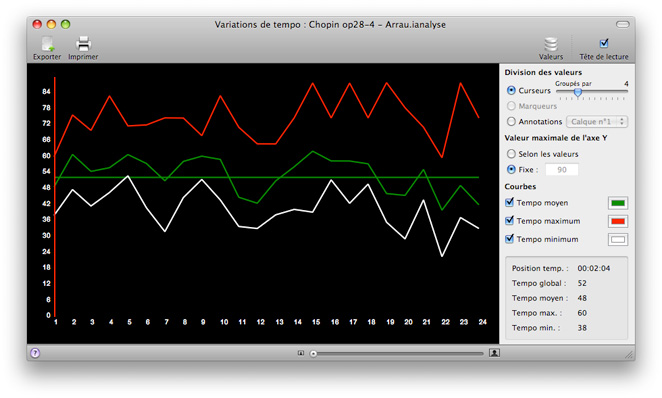
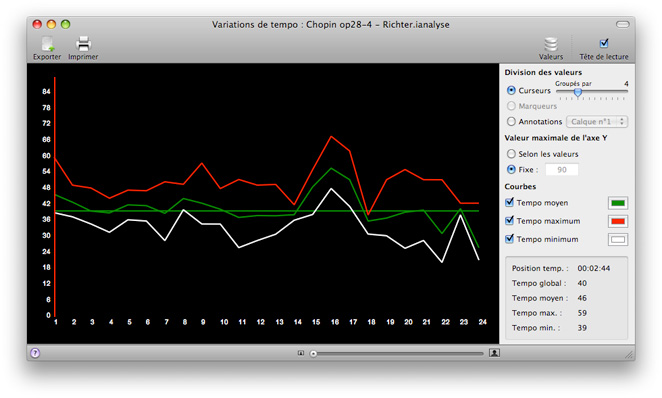
- L'abscisse de la courbe représente la liste des curseurs. L'ordonnée de la courbe représente l'échelle de tempo.
- Pour vous déplacer sur la courbe, cliquez dessus. Lors de la lecture la tête de lecture de la courbe se déplace automatiquement.
- La ligne horizontale représente le tempo moyen sur toute la pièce.
- Vous pouvez voir précisément la valeur de la durée en bas à droite de la fenêtre à la tête de lecture ou lors du déplacement de la souris sur le graphique.
- La tirette en bas à droite vous permet d'agrandir l'échelle horizontale du graphique.
Détail de l'interface : la barre de menu

- Exporter : exporte le graphique affiché sous la forme d'une image (tiff, jpg ou png).
- Imprimer : imprime le graphique affiché.
- Valeurs : affiche un tableau des valeurs du graphique.
- Tête de lecture : affiche ou non la tête de lecture. Sa couleur peut être paramétrée dans les Propriétés du projet.
Détail de l'interface : le panneau de propriétés
Ce panneau situé à droite du graphique permet de régler l'affichage des courbes. Il se compose de 4 zones.
La première zone permet de grouper les curseurs :
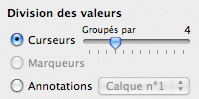
- Curseurs : permet de grouper les curseurs, ici par 4 (mesures à 4 temps).
- Marqueurs : groupe les curseurs en fonction des marqueurs dans le cas de groupes irréguliers.
- Annotations : si vous avez marqué avec les annotations la structure de la pièce, vous pouvez grouper les curseurs en fonction de cette structure.
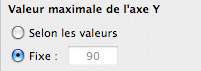
- Cette zone permet de régler la valeur maximale de l'axe Y. Si vous souhaitez comparer plusieurs interprétations, il vaut mieux mettre la même valeur maximale (Fixe) afin d'avoir la même échelle dans les différents graphiques.
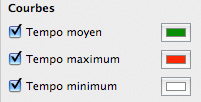
- Cette zone permet de choisir les courbes à afficher ainsi que leurs couleurs.
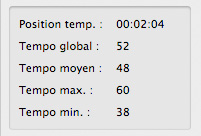
- La dernière zone est un affichage des valeurs à la tête de lecture ou lors du survol de la souris sur le graphique.
Supprimer une image clé de curseur de l'affichage
Dans certains cas, vous inscrivez des images clés de curseur mais vous ne souhaitez pas les prendre en compte dans le graphique (par exemple les images clés se trouvant en fin de chacun des systèmes ou celle d'une anacrouse).
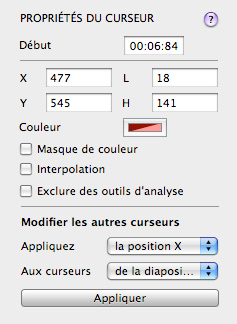
- Sélectionnez l'image clé de curseur en question sur le scénario ou la diapositive.
- Dans l'inspecteur de propriétés du curseur, cochez la case Exclure des graphiques.
Toutes les modifications de curseur que vous faites dans votre projet sont automatiquement reportées sur le graphique.
 de la barre des raccourcis et sélectionnez Variations de tempo.
de la barre des raccourcis et sélectionnez Variations de tempo.